利用 Excel 导入数据到 SAP C4C

假设要导入一个 Account 数据到 C4C 系统。
工作中心 Data Workbench,工作中心视图 Import,点 download metadata:
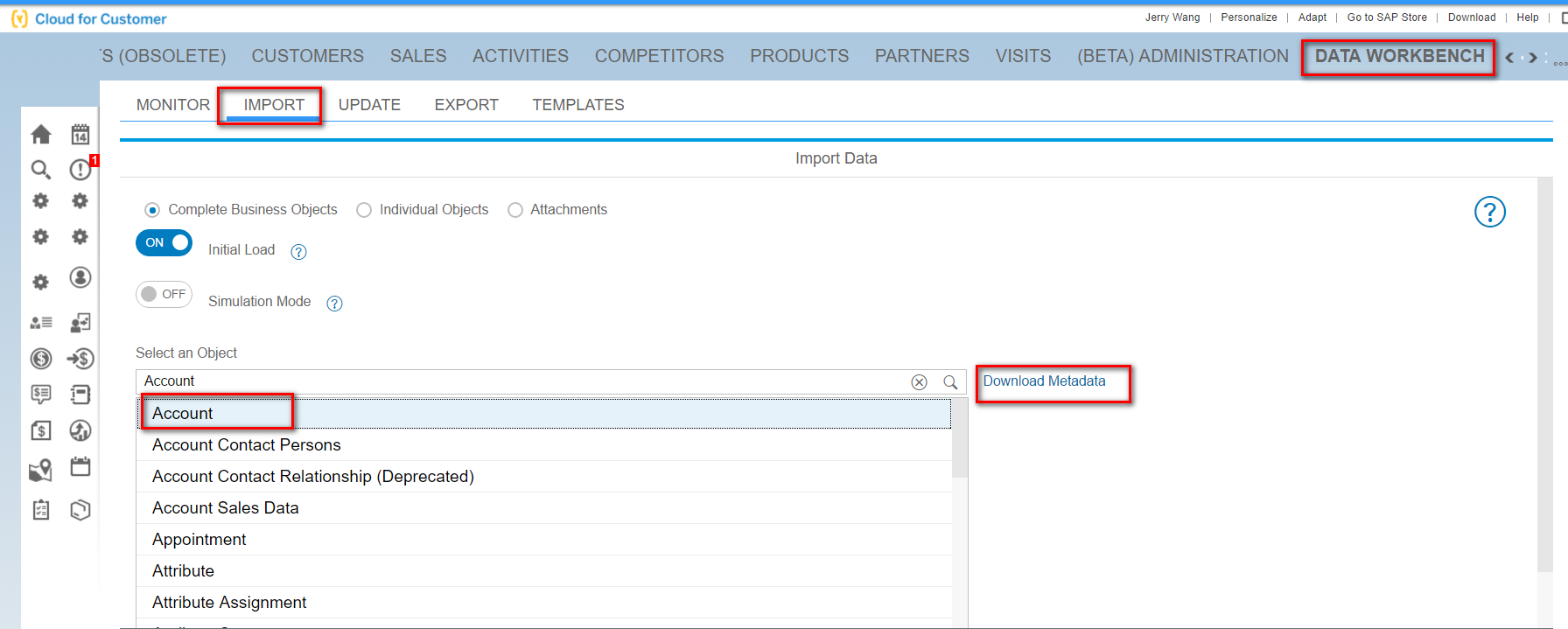
会下载一个压缩包到本地。
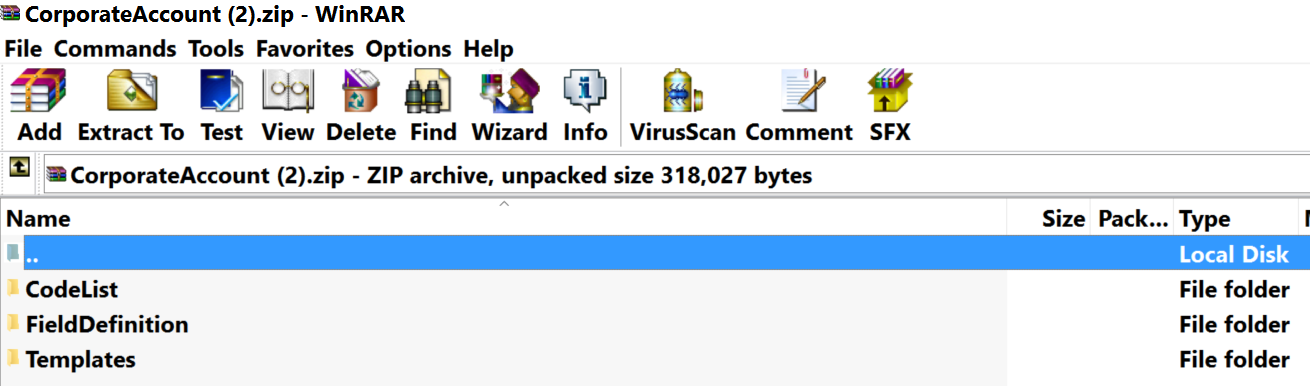
进入文件夹 Templates, 在里面维护要上传的 Account 的数据明细。

把维护好的 excel 重新打成 zip,再进入 Import 工作中心视图进行上传:
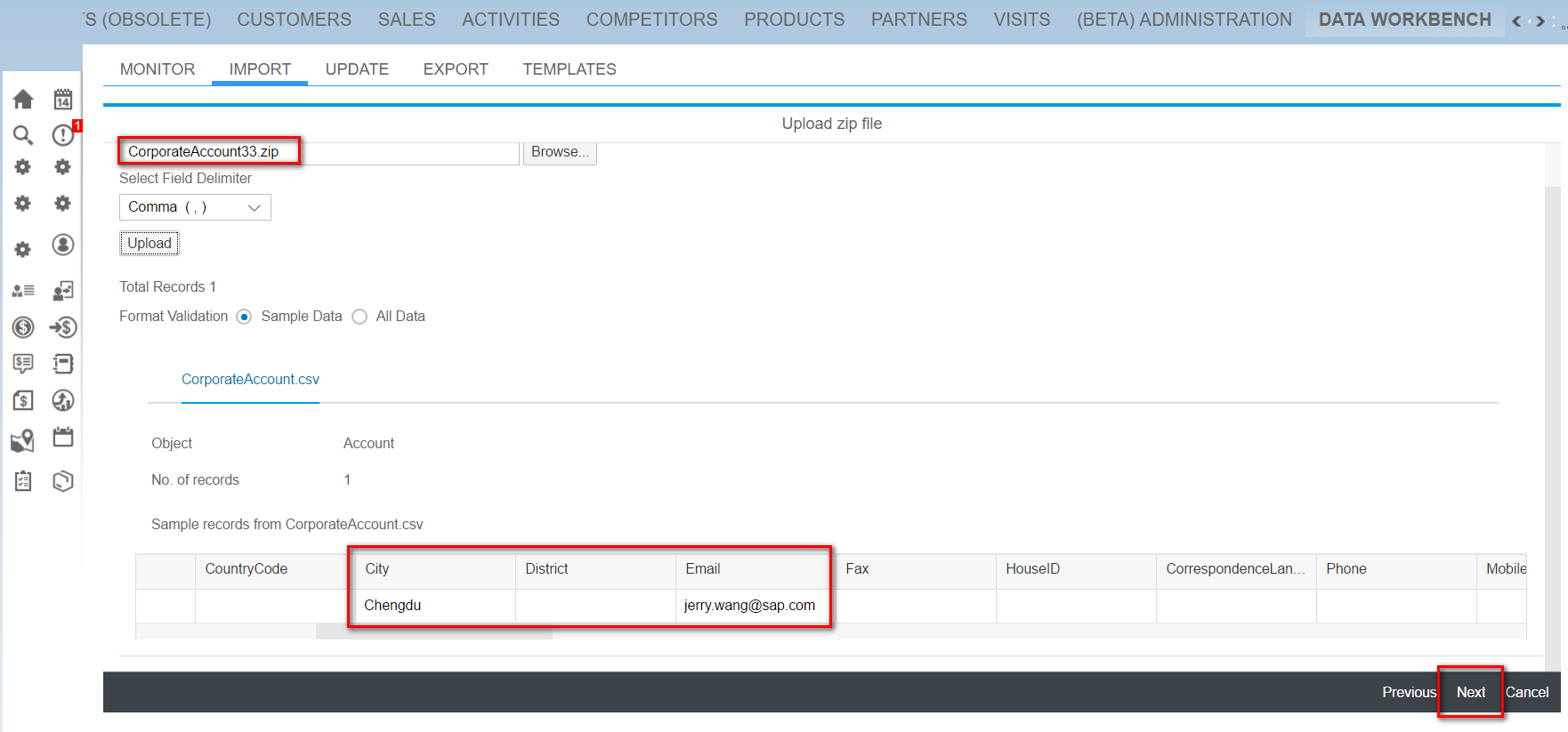
稍后在 monitor 视图里会观察到成功上传的任务:
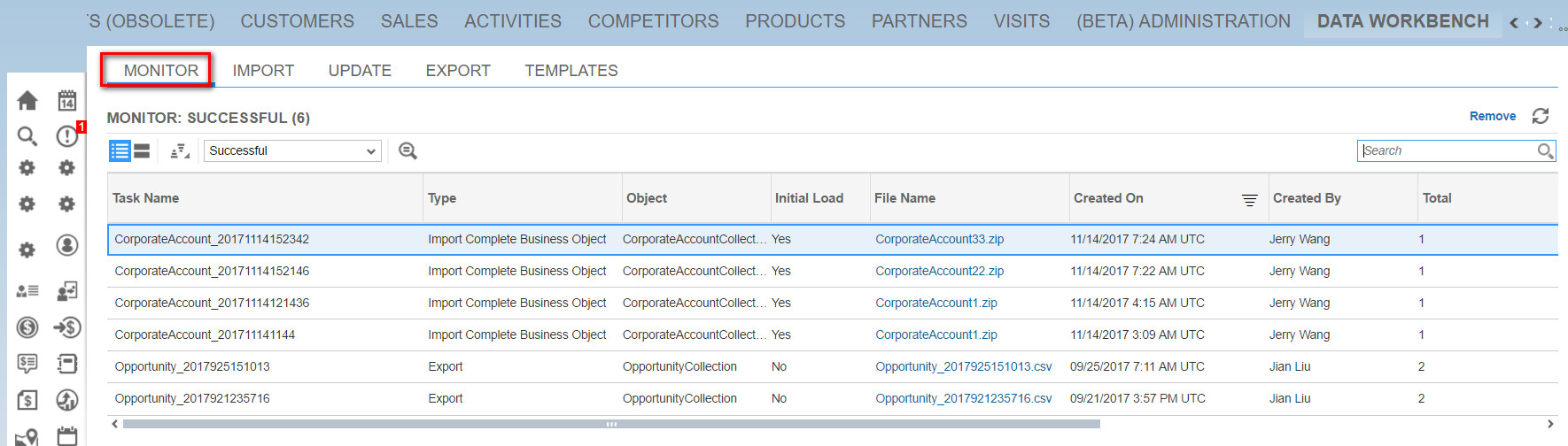
并收到 import 成功的邮件通知:
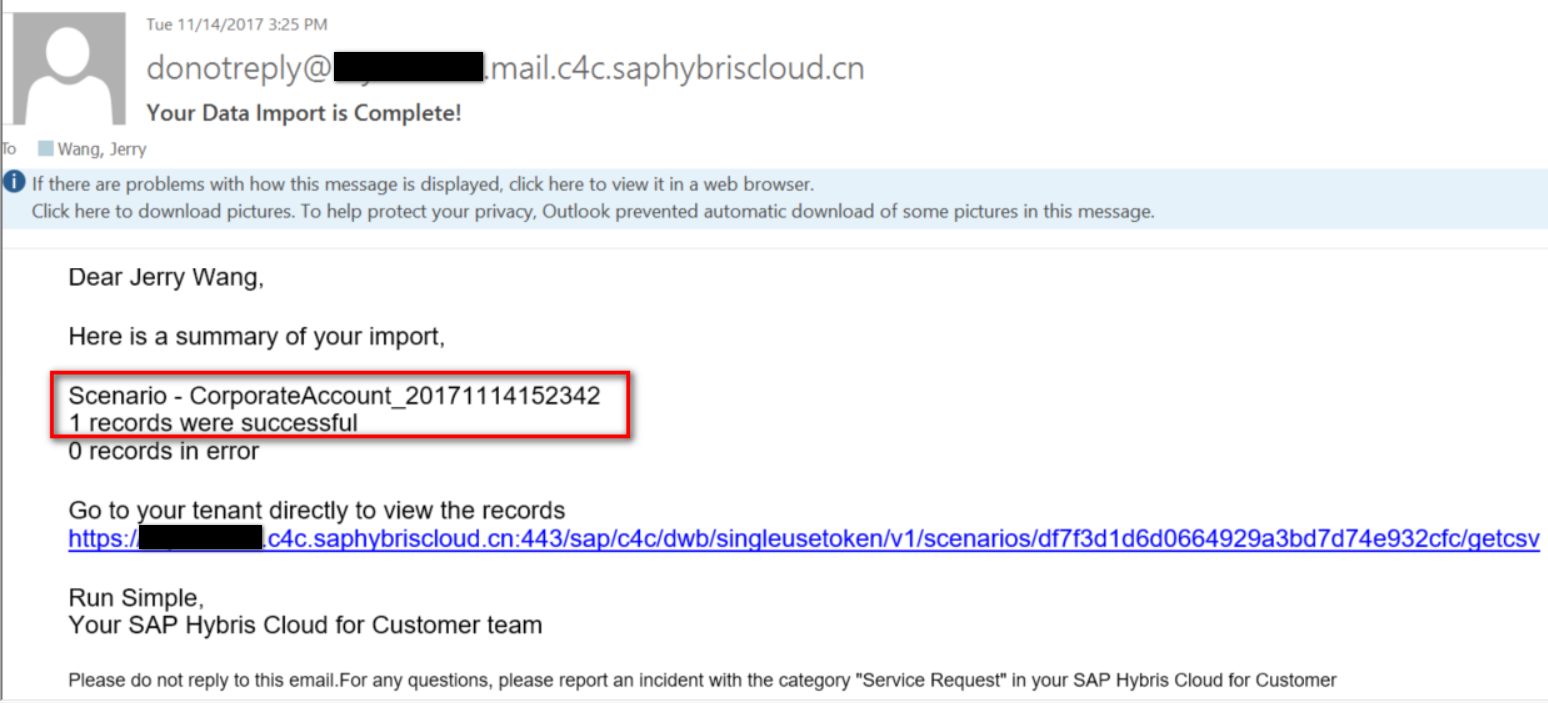
UI 上能搜索出这条创建于 2017-11-14 的 Account:
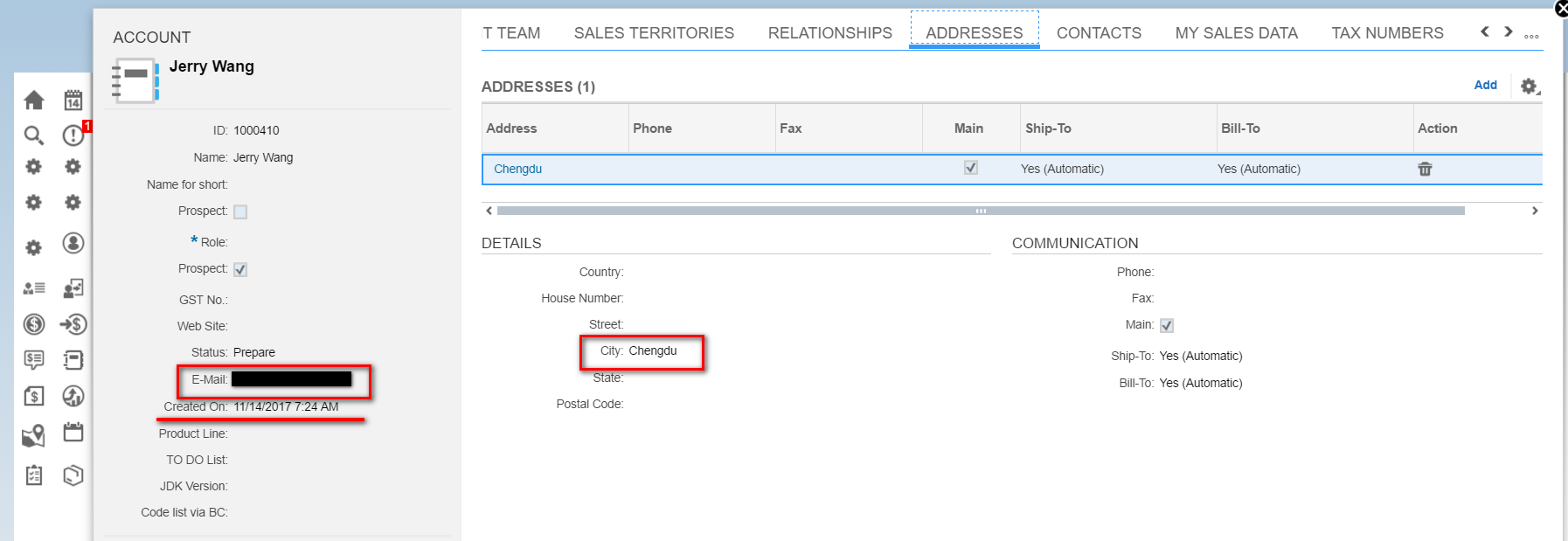
要获取更多 Jerry 的原创技术文章,请关注公众号"汪子熙":
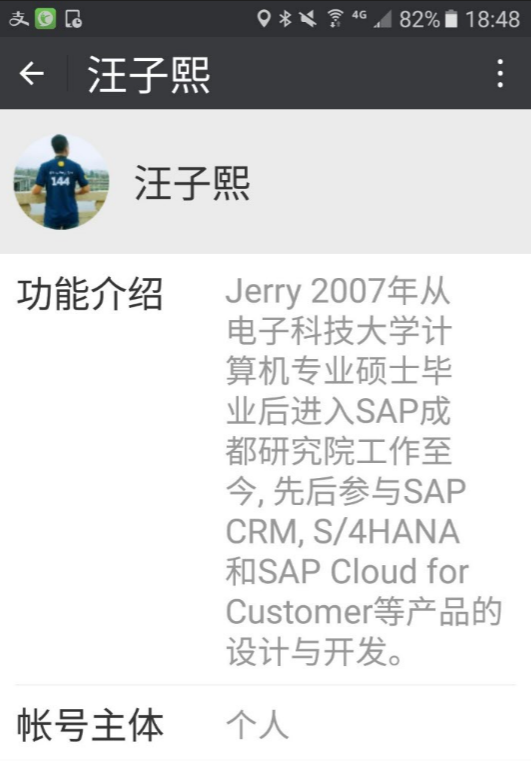
版权声明: 本文为 InfoQ 作者【Jerry Wang】的原创文章。
原文链接:【http://xie.infoq.cn/article/d7153d9d39f92098a3f845a1d】。
本文遵守【CC-BY 4.0】协议,转载请保留原文出处及本版权声明。












评论